10.6.2014
Přichází další video o aplikaci Deko the CRM. Tentokrát o nástrojových lištách, seznamech, stromu projektů a o vytváření nových položek.
Aplikace deko the crm obsahuje několik tradičních prvků pro ovládání. Takovým tradičním prvkem jsou nástrojové lišty. Nástrojové lišty mohou být u každého okna jiné.
Hlavní okno aplikace obsahuje čtyři lišty. Ty se dají zapnout nebo vypnout v menu Zobrazení, nebo v kontextovém menu nástojových lišt - do kontextového menu se dostanete kliknutím pravým tlačítkem myši na nástrojovou lištu. Lišty se dají uchopit a přestěhovat, kam je zrovna potřeba, například na bok, místo nahoru.
Pomocí lišt si můžete vzhled aplikace nastavit, jak zrovna potřebujete. Nástrojové lišty se dají přizpůsobit v nastavení, ktere najdete na kartě obecné. Tady můžete nastavit jak velikost ikonek v lištách, tak i zobrazování textu společně s ikonami. Pokud si text vypnete, i když zatím nemáte ovládání úplně nacvičené, stačí najet kurzorem myši na ikonku a text se na chvíli zobrazí.
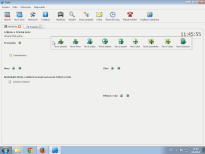
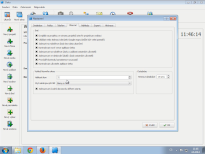
Druhým tradičním prvkem jsou záložky. Aplikace dovede evidovat velké množství dat a pomocí záložek si můžete svá data roztřídit. Základní záložkou je nástěnka - na nástěnce najdete informace o aktuálním dění, to znamená společně sdílené poznámky, dnešní úkoly a události, stejně tak i události v následujících dnech a samozřejmě i prošvihnuté úkoly a termíny.
Dalším takovým prvkem jsou seznamy. Seznamy mohou být různé - data mohou být organizovaná ve stromové struktuře, stejně tak může seznam obsahovat prostý výpis dokumentů jednoho typu, například všechny osoby - kontakty. Všechny osoby, které evidujete, jsou zde zobrazeny v jednom dlouhém seznamu bez ohledu na projekt, ve kterém se nacházejí.
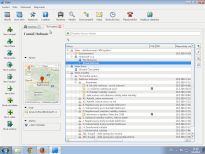
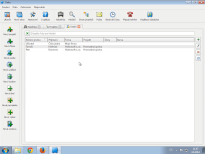
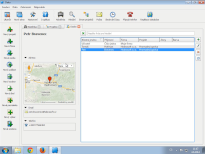
Seznamy mají některé společné prvky. V prvé řadě se každý seznam dělí na dvě části - samotný seznam, ten je vpravo, a na náhled. Šířku náhledu a seznamu můžete snadno přizpůsobit, náhled takto můžete snadno i kompletně schovat.
Zcela vpravo jsou potom u každého seznamu ovládací tlačítka, kterými můžete seznam upravovat - tady najdeme tlačítko pro přidání, editaci či smazání položky. Důležité je i tlačítko pro obnovení seznamu, protože seznamů můžete mít více, a aby práce s aplikací nebyla pomalá, seznamy se neobnovují automaticky. Obnovením tedy načtete aktuální stav z databáze.
Nahoře najdete pole pro rychlé hledání - to slouží jako jednoduchý filtr zobrazovaných informací. Dejte si pozor při hledání ve stromu projektů, protože tento filtr dokáže vybrat pouze z informací, které se v seznamu zobrazují. Pro podrobné hledání použijte nástroj Hledání.
Různé seznamy mohou mít různé sloupce. Sloupce můžete přizpůsobit pravým tlačítkem - každá hlavička seznamu má kontextové menu, ve kterém můžete sloupce vypnout nebo zapnout. Sloupce, které nechcete zobrazovat, můžete vypnout. V hlavičce můžete sloupce různě roztáhnout nebo přesunout.
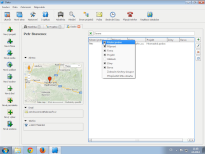
Budete-li používat uživatelské položky nebo sloupce, může se vám seznam snadno rozsypat. V takovém případě vám může pomoci volba "Zobrazit všechny sloupce" a "Přizpůsobit šířku obsahu" a potom můžete znovu vypnout sloupce, které nechcete a ručně přizpůsobit šířku sloupců.
Nejčastěji budete pracovat se stromem projektů. Strom je organizovaný podobně jako adresáře na disku. Jednotlivé adresáře v deku označujeme jako projekty. Součástí projektů mohou být další podprojekty, poznámky, kontakty, prostě jakýkoliv typ dokumentu, který Deko obsahuje.
Každý projekt může mít další podprojekty. To můžete vidět dobře například na našem workflow pro získání zákazníka.
Položky do stromu můžete přidávat například z nástrojové lišty pro přidání položek, z kontextového menu nebo tlačítkem úplně vpravo. Nová položka se přidá do aktuálně označeného projektu.
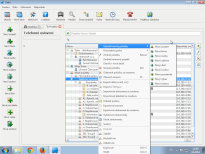
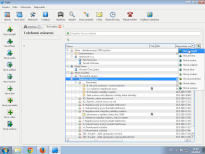
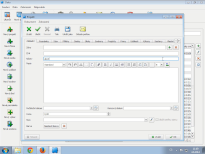
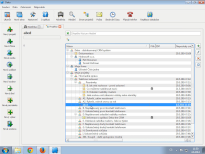
Zaregistrujte se! Upozorníme vás na každé video mailem, navíc dostanete zdarma aktivační klíč se zvýšeným počtem záznamů v aplikaci Deko the CRM.